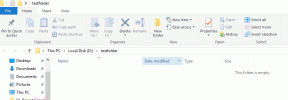Les 4 meilleures façons de transférer des photos d'un iPhone vers un PC sans iTunes
Divers / / November 29, 2021
Le transfert de photos d'un iPhone vers un PC peut être une expérience fastidieuse. Après tout, ce n'est pas aussi simple qu'avec les téléphones Android où il vous suffit de le brancher et d'utiliser la mémoire du téléphone pour déplacer les images. Avec iOS, il faut utiliser iTunes pour transférer des photos de l'iPhone vers un PC Windows.

L'installation et l'utilisation d'iTunes ne sont pas appréciées par tous les utilisateurs de PC Windows. Et la plupart d'entre nous pensent que c'est le seul moyen de transférer des photos. Heureusement, nous avons trouvé quelques options. Dans cet article, nous discuterons de 4 façons alternatives de déplacer vos photos de l'iPhone vers le PC sans iTunes.
Noter: Dans le guide ci-dessous, je parlerai des options qui ne nécessitent pas le téléchargement d'un logiciel tiers à partir du Web. L'objectif est de faire avancer les choses rapidement.
OneDrive
OneDrive est une offre de stockage cloud de Microsoft. Tout d'abord, vous devez télécharger l'application OneDrive depuis l'App Store. Ensuite, accédez à l'application Photos, sélectionnez des images et téléchargez-les sur l'application OneDrive. Vous pouvez également activer l'option de téléchargement automatique de l'appareil photo dans le menu des paramètres de l'application OneDrive. De cette façon, toutes vos photos récemment ajoutées seront automatiquement téléchargées dans le dossier OneDrive Camera.
Télécharger OneDrive pour iPhone


Ouvrez l'application OneDrive, accédez aux paramètres, sélectionnez les options et activez le téléchargement de la caméra. N'oubliez pas d'activer la bascule Télécharger en arrière-plan. Cela garantira que l'ensemble du processus fonctionne parfaitement, même si l'application est fermée et non ouverte dans le menu multitâche.


Vous pouvez accéder aux photos récemment téléchargées à partir de l'application OneDrive pour Windows 10. Et encore mieux, l'application Photos par défaut sur Windows 10 vous permet également d'accéder aux images OneDrive. Activez simplement la bascule « Afficher le contenu cloud uniquement à partir de OneDrive » dans le menu des paramètres de Microsoft Photos.
Obtenez l'application OneDrive pour Windows


L'astuce ci-dessus s'applique également à Dropbox (application Windows 10 native) et à Google Drive (outil de synchronisation de bureau), mais la raison pour laquelle j'ai choisi OneDrive est dû à son intégration fluide avec l'application Photos pour Windows 10 et au fait qu'elle est pré-installée avec le système d'exploitation système.

Aussi sur Guiding Tech
Google Photos
Google Photos est un excellent service photo. L'application Google Photos vous permet non seulement de télécharger gratuitement un nombre illimité de photos (dans des résolutions spécifiques), mais ajoute également des algorithmes d'IA pour les organiser. Au fur et à mesure que vous continuez à alimenter Google Photos avec vos images, il les catégorise en fonction de ce que l'IA y voit et ajoute des balises pertinentes aux personnes, objets, animaux domestiques, aliments, documents, etc.
Télécharger Google Photos pour iPhone
Une fois que vous avez sauvegardé vos clichés dans l'application Google Photos, visitez page Web de Google Photos et accédez à toutes les images à partir d'une interface utilisateur familière. Faites un clic droit sur n'importe quelle photo et téléchargez les images sur un PC.

Noter: La même technique s'applique également à iCloud.com. Cependant, cela peut devenir gênant si vous passez complètement d'iOS à Android. Par conséquent, je pense que Google Photos est une meilleure solution.
Continuer sur PC
Continuer sur PC est une petite astuce astucieuse pour envoyer n'importe quel lien vers un PC. Suivez notre guide d'utilisation Continuer sur PC avec votre navigateur par défaut pour le configurer sur votre PC.
Télécharger Continuer sur PC pour iPhone
Une fois cela fait, vous devez suivre ces étapes :
Étape 1: Ouvrez l'application Google Photos et sélectionnez des images.
Étape 2: Appuyez sur le bouton Partager pour générer un lien partageable.

Étape 3: L'application téléchargera les images sur le serveur Google Photos et générera un lien pour cela.
Étape 4: Partagez ce lien à l'aide de l'application Continuer sur PC.

Étape 5 : Sélectionnez votre PC dans la liste et le lien s'ouvrira dans le navigateur Microsoft Edge sur votre PC.
Étape 6 : Les photos sélectionnées s'ouvriront maintenant dans le navigateur Edge et à partir de là, vous pourrez les télécharger sur votre PC.
Ce hack est le moyen le plus rapide de transférer des photos de l'iPhone vers le PC.

Aussi sur Guiding Tech
Xender
Si vous ne voulez pas vous embêter avec les options de stockage dans le cloud (à un moment donné, vous devrez payer pour ces services si vous voulez une sauvegarde photo de qualité complète) ou si vous n'êtes pas à l'aise avec grandes entreprises détenant vos données, alors Xender est votre meilleur pari.
Télécharger Xender pour iPhone
Vous devez avoir entendu parler de Xender ou l'avoir utilisé dans le passé lors du transfert de données d'un téléphone à un autre. Mais très peu connaissent sa capacité à faire la même chose de n'importe quel téléphone à un PC.
L'application était truffée de publicités plus tôt, ce qui n'est heureusement plus le cas. Pour transférer les photos, procédez comme suit.
Étape 1: Ouvrez l'application Xender et donnez-lui accès aux fichiers multimédias sur le téléphone.
Étape 2: Appuyez sur l'icône de profil dans le coin supérieur gauche et sélectionnez l'option « Se connecter au PC ».


Étape 3: L'application vous demandera d'ouvrir Xender Web dans le navigateur de votre PC.
Étape 4: Visite Xender Web sur PC et scannez le code QR avec l'application mobile Xender.

Étape 5 : Vous verrez l'écran avec des photos, des vidéos et des documents du téléphone.

Cette astuce vous permet également de déplacer des fichiers vidéo, des chansons et des documents volumineux vers un PC. J'ai essayé de transférer un fichier vidéo de 1,3 Go sur un PC, ce qui a pris moins de deux minutes. En outre, vous pouvez déplacer des données du PC vers le téléphone. Pour ce faire, sélectionnez les fichiers multimédias sur PC et utilisez l'astuce de glisser-déposer pour les déplacer vers le Web Xender.
Aussi sur Guiding Tech
Quelle est la manière la plus flexible ?
Choisissez l'une des solutions ci-dessus et tout ira bien sans télécharger iTunes sur votre PC. Si vous êtes un Bureau 365 abonné, puis optez pour OneDrive car il est livré avec 1 To de stockage. Google Photos est une option gratuite et fait également le travail.
Le Continuer sur PC est astucieux mais surtout utile lorsque vous souhaitez transférer quelques photos à la va-vite. Il n'est pas logique de l'utiliser avec des fichiers volumineux. Et enfin, Xender est rapide et fonctionne parfaitement avec n'importe quel fichier et est également libre d'utilisation. Alors lequel allez-vous utiliser? Partagez votre expérience dans les commentaires ci-dessous.